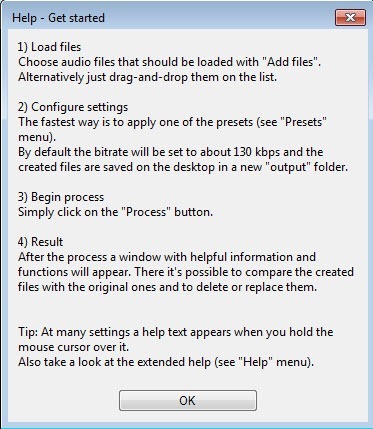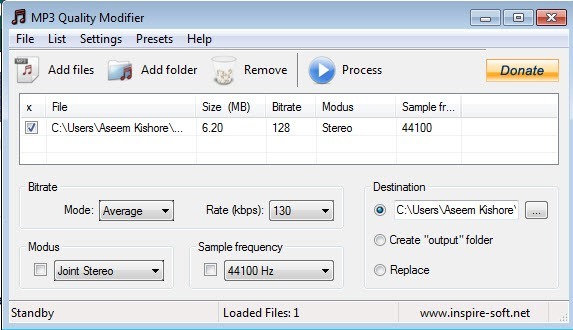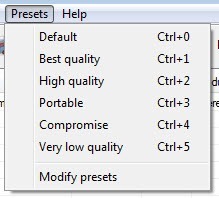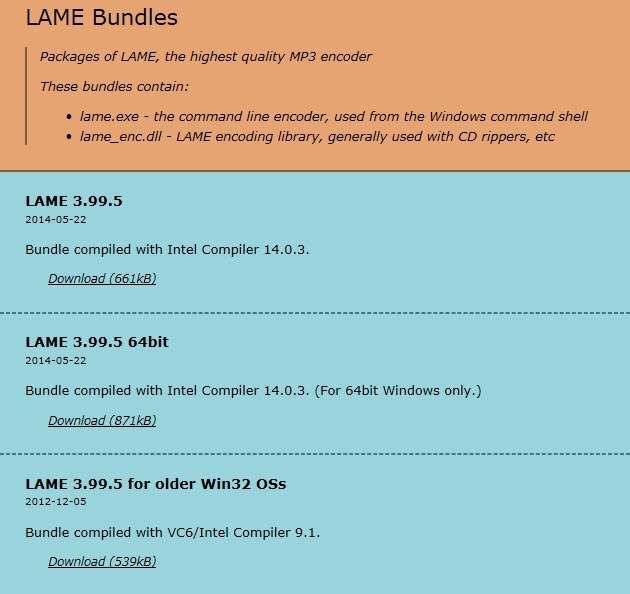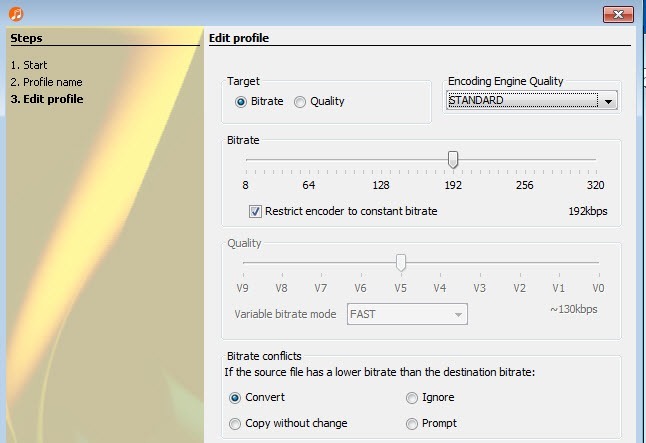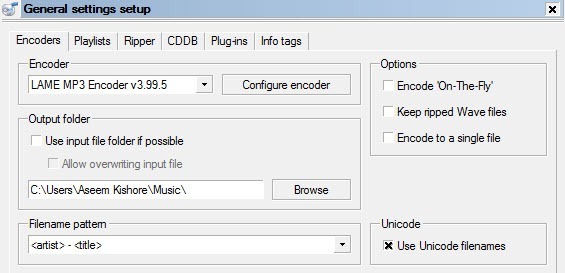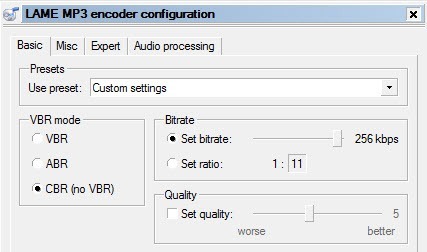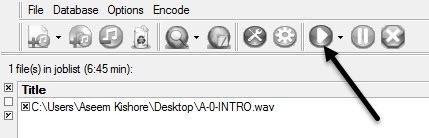Chcete změnit bitovou rychlost souborů MP3? To může být užitečné, pokud potřebujete například snížit velikost souborů MP3. Soubor MP3 s rychlostí 320 kb / s, což je nejvyšší povolený přenos souborů MP3, by mohl být snížen na 192 kb / s, což by výrazně snížilo velikost souboru MP3.
Byla by ztráta kvality, ale rozdíl by byl zanedbatelný pro většinu posluchačů pomocí standardních reproduktorů nebo sluchátek. Pokud jste audiophile, a kromě toho, že máte drahé audio zařízení, pravděpodobně nikdy nebudete používat formát MP3.
S největší pravděpodobností budete používat komprimovaný nebo nekomprimovaný formát bez ztrát PCM audio, WAV, AIFF, FLAC, ALAC nebo APE. Nekomprimovaný zvukový soubor PCM je zhruba desetkrát větší než soubor MP3 s kvalitou CD.
Formát MP3 je ztrátový formát, což znamená, že kvalita zvuku je obětována, aby se zachovala poměrně malá velikost souborů. Docela mnoho každé stránky vám řekne, že byste nikdy neměli převést bezstratový formát audio souboru do formátu MP3, pokud jste v pořádku s ztrátou nějaké kvality zvuku.
p>To je pravda téměř po celou dobu. Jediný čas, který by mohl mít smysl, je, pokud máte nižší bitrate zvukový soubor ve vysoce kvalitní podobě jako WAV. Například by mohlo mít smysl převést soubor WAV 96 kb / s do formátu MP3, ale pouze pokud zvolíte bitovou rychlost 192 kb / s nebo vyšší. Vyšší bitrate v souboru MP3 mu umožní zachovat stejnou kvalitu jako soubor WAV, i když je to nižší bitrate.Druhá věc, kterou si přečtete, je, že byste nikdy neměli konvertovat nižší bitrate stream na vyšší přenos datového toku a doufám, že to zní lépe. Nelze získat kvalitu zvýšením přenosové rychlosti. To je přesně správné. Pokud zkuste převádět bitovou rychlost, skutečně snížíte kvalitu souboru MP3.
Pokud chcete mít vyšší bitrate MP3 než máte, musíte se vrátit zpět na zdroj (CD atd. ) a extrahujte zvuk v plné kvalitě. Pak můžete převést tento soubor na soubor s vyšší bitovou rychlostí.
Poslední věcí, kterou byste měli vědět, je, že není vhodné převádět mezi ztrátovými formáty, protože budete pokračovat ve ztrátě. Je ale v pořádku převést mezi bezztrátové formáty tak, jak je zachována kvalita.
Takže když pochopíte několik základních principů nejlepších způsobů, jak převést zvukové soubory na různé přenosové rychlosti, promluvte si o programy, které nám mohou pomoci. Všimněte si, že jsem zkontroloval všechny tyto programy na VirusTotal, aby se ujistil, že jsou 100% čisté.
Modifikátor kvality MP3
Modifikátor kvality MP3 Okna, která je jednoduchá a funguje velmi dobře. To také neobsahuje žádný malware nebo zbytečné nabídky při jeho instalaci.
To, co se mi líbí o tomto programu, je, že ani nevyžaduje žádnou instalaci, stačí ji spustit otevřením souboru EXE. Při spuštění se vám zobrazí malé uvítací okno a vysvětluje, jak používat program, což je hezké.
Chcete-li začít, v horní části tlačítka Přidat souborynebo Přidat složku. Tento program pracuje pouze s MP3 soubory, takže pokud chcete převést soubor WAV nebo FLAC do formátu MP3, podívejte se na další programy uvedené níže.
Ve výchozím nastavení zvolí bitovou rychlost 130 kb / s, což je střední kvalita. Zobrazuje také velikost, bitovou rychlost, modus a vzorkovací frekvenci pro přidané soubory MP3. Jak již bylo zmíněno, tento program má smysl, pokud konvertujete z vyššího na nižší bitovou rychlost.
Můžete také kliknout na Předvolby a vybrat si z různých možností, jako je například Nejlepší kvalitaHigh Quality, Přenosnéatd.
ReEncoder MP3 AmoK
Dalším volným enkodérem, který můžete použít, je AmOK MP3 ReEncoder, který může mít vstupy jako MP3, FLAC nebo WAV. Tento program můžete také spustit pouze dvojitým kliknutím na soubor EXE.Jakmile ho budete spouštět, musíte si stáhnout kodér LAME, který je samostatným stahováním. Nejnovější verzi 3.95.5 můžete stáhnout z Stránka RareWare.
možností. První z nich je pro 32bitové Windows, druhý pro 64bitové atd. Pokud potřebujete převést soubory FLAC, musíte si stáhnout ten, který říká, že podporuje vstupy FLAC a OGG.
Po stažení a rozbalení souborů přejděte do programu ReEncoder a klikněte na Soubora potom na Možnosti.Pod Lame klikněte na malé pole se třemi tečkami a pak přejděte do umístění souboru lame.exe, který jste právě stáhli. Klepněte na tlačítko OK a nezapomeňte také zvolit výstupní adresář.
Výchozí profil bude mít rychlost 192 kb / s, ale můžete klepnout na tlačítko Profilya vytvořit nový profil .
Potom můžete zvolit bitrate a upravit jej pomocí posuvníku. Jakmile vyberete nastavení, klepnutím na tlačítko Přidat souborynebo Přidat složkupřidáte zvukové soubory.
Klepněte na tlačítko Starta objeví se vám malý ukazatel průběhu a zobrazí se vám, jak dlouho to trvá.
Jediným problémem s tímto programem bylo to, že se mi nepodařilo získat konverzi souboru WAV do souboru MP3. Z jakéhokoli důvodu to prostě nedělalo nic, když jsem si vybral soubor WAV. Možná jsem ho nakonfiguroval nesprávně, ale pokud potřebujete konvertovat z WAV na MP3, podívejte se na poslední program níže, který pracoval.
Fre: ac - Free Audio Converter
Fre: ac je další projekt s otevřeným zdrojovým kódem, který má většinu možností pro konverzi mezi zvukovými formáty. Ve výchozím nastavení obsahuje několik kódovacích zařízení, takže nemusíte jít a stahovat samostatné soubory pro soubory WAV, FLAC atd. Po instalaci a spuštění klikněte na Soubor, pak Přidata pak Přidat soubory.
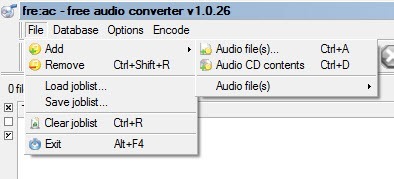 >Možnostia klikněte na Obecná nastavení.
>Možnostia klikněte na Obecná nastavení.
Zde je hlavní nastavení kodéru. Ve výchozím nastavení je to LAME MP3 Encoder, který můžete použít k převodu dalších audio formátů do formátu MP3. Pokud však chcete převést zvukový soubor na FLAC, OGG, WAV nebo BONK, stačí vybrat příslušný kodér.
Dále klikněte na Konfigurace kodérua změňte nastavení kodéru LAME MP3. Ve výchozím nastavení bude nastavena na Standardní, rychlá, která vám nedává kvalitní MP3 soubor.
V části Použít přednastaveníjej změňte na Vlastní nastavení. Nyní si můžete vybrat z VBR, ABR a CBR. Tyto standardy pro Proměnná, Průměrnebo Konstantní bitová rychlost. Pro nejlepší kvalitu, budete chtít jít s CBR, což také znamená, že váš soubor MP3 bude trochu větší.
Potom můžete nastavit bitrate na požadovanou hodnotu a také upravit kvalitu také. Čím vyšší je nastavení, tím vyšší kvalita zvuku, ale větší soubor.
obrazovce a poté kliknutím na tlačítko Přehrát v horní části spusťte proces kódování. V mém příkladu jsem převedl soubor s formátem WAV 6 min 45 sec na soubor s formátem MP3 256 kb / s pomocí tohoto programu. Pokud jdete s výchozím nastavením, dostanete soubor MP3 ve formátu 4 MB.
Doufejme, že toto poskytuje dobrý přehled o tom, jaký je bitrate a jak ho můžete upravit v závislosti na tom, jaký audio soubor ty máš. Máte-li jakékoli dotazy, neváhejte se k tomu vyjádřit. Užijte si!